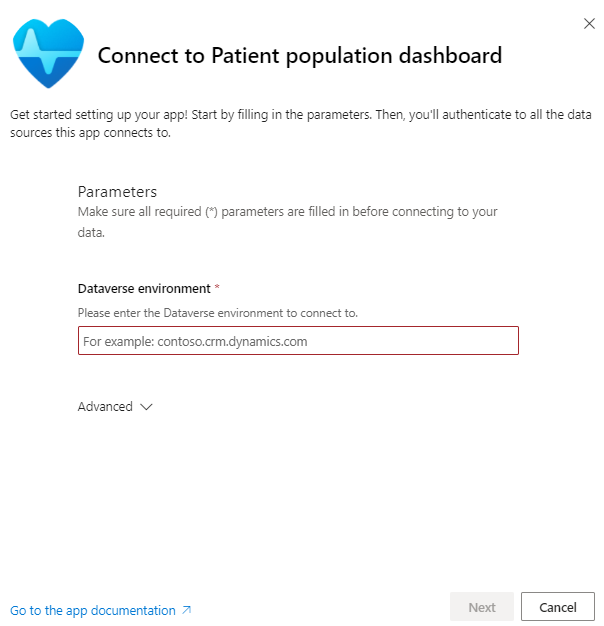Das Patientenpopulations-Dashboard konfigurieren (Vorschauversion)
Wichtig
- Dies ist eine Vorschauversion.
- Funktionen in der Vorschauversion sind nicht für den produktiven Einsatz gedacht und können eine eingeschränkte Funktionalität aufweisen. Diese Funktionen stehen vor der offiziellen Veröffentlichung zur Verfügung, damit Kunden frühzeitig Zugriff erhalten und Feedback geben können.
Das Patientenpopulations-Dashboard (Vorschauversion) bietet eine Zusammenfassung der wichtigsten Kennzahlen für verschiedene Segmente Ihrer Patientenpopulation. Die Funktion unterstützt die folgenden Optionen:
- Gesundheit der Population analysieren: Teilen Sie Ihre Patientenpopulation in Segmente ein, um wichtige Metriken und potenzielle Unterschiede im Auge zu behalten.
- Dashboard in Ihre Anwendungen einbetten: Betten Sie die Dashboards nahtlos in Ihre Dynamics 365-Anwendungen ein. Sie können die Dashboards in die Patientenkontaktaufnahme einbetten, und mithilfe dieser Erkenntnisse die Kontaktaufnahme verbessern.
- Mit Power BI konfigurieren: Konfigurieren Sie die Dashboards mithilfe von Power BI ausgehend von den speziellen Anforderungen Ihrer Organisation.
installieren
In diesem Abschnitt sind die Voraussetzungen und Schritte zur Installation und Konfiguration des Patientenpopulations-Dashboards (Vorschauversion) aufgeführt.
Anforderungen
- Sie müssen zum Konfigurieren und Veröffentlichen von Berichten eine Microsoft Power BI Pro Lizenz haben.
- Melden Sie sich in Power BI an, wählen Sie das Zahnradsymbol, Admin-Portal und dann Mandanteneinstellungen aus. Aktivieren Sie die Einstellung zum Installieren von Vorlagen-Apps, die nicht in AppSource aufgeführt sind. Weitere Informationen finden Sie unter Mandanteneinstellungen für Vorlagen-Apps.
Schritte
Melden Sie sich im Microsoft Cloud-Lösungscenter an und wählen Sie Microsoft Cloud for Healthcare aus.
Wählen Sie Betriebsanalysen aus der Liste der Geschäftsanforderungen aus.
Wählen Sie die Schaltfläche Zur Einrichtung gehen aus der Kachel Patientenpopulations-Dashboard (Vorschauversion), um die Dashboard-Installation zu starten.
Melden Sie sich bei Power BI an und wählen Sie dann die Schaltfläche Installieren aus, um fortzufahren.
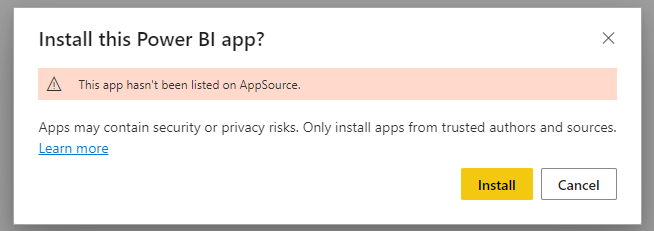
Nachdem die App installiert wurde, wird sie auf Ihrer Power BI-Apps-Seite angezeigt.
Wählen Sie die App aus, um sie zu öffnen.
Wählen Sie Ihre Daten verbinden.
Geben Sie die Dataverse-Umgebung ein, mit der Sie eine Verbindung herstellen möchten.
Verbindung Sie Ihr Konto:
- Wählen Sie für die Authentifizierungmethode OAuth2 aus.
- Wählen Sie Organisatorisch als Datenschutzebene für diese Datenquelle aus.
- Wählen Sie Anmelden und verbinden aus.
Nachdem der Datensatz aktualisiert wurde, werden Ihre Organisationsdaten in den Dashboard-Grafiken angezeigt.
Anmerkung
Sie können die Dashboards in die App „Patientenkontaktaufnahme“ (oder jede andere modellgesteuerte App) einbetten, indem Sie die unter Ein Power BI Embedded System-Dashboard erstellen oder bearbeiten dokumentierten Schritte befolgen.